Подключение к ПК через SSH
- Можно использовать последовательный порт или Wi-Fi для подключения к устройству
- Пожалуйста, заранее подготовьте MobaXterm_Personal или другую SSH-терминальную утилиту
- Убедитесь, что карта SD или M2WE имеет записанный соответствующий операционной системе ПК
- Если ПК не может нормально запуститься, удалите все внешние устройства, такие как драйверы, ограничители, вентиляторы и т.д.!
- В конце подключитесь к SSH через сеть для удобства компиляции прошивки!
- Для компиляции прошивки см. руководство по подключению ПК через Wi-Fi или проводное соединение
- Подключение через последовательный порт
- Сетевое подключение
Подключение к ПК через последовательный порт SSH
- Используйте USB Type-C кабель для подключения верхнего компьютера FLY к компьютеру
- Для других верхних компьютеров пожалуйста, самостоятельно уточните метод подключения!!
- FLY-Pi Lite2.1
- Порты FLY-Pi Lite2.1

- Если материнская плата успешно подключена к компьютеру, откройте диспетчер устройств, и вы увидите порт CH340
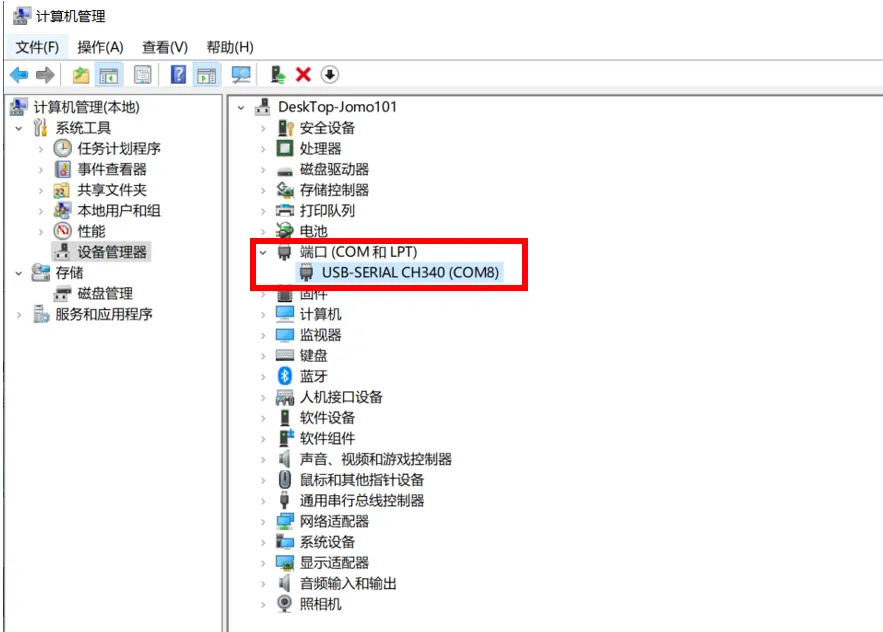
- Откройте
MobaXtermи выполните следующие настройки, выбрав ранее увиденный порт в диспетчере устройств
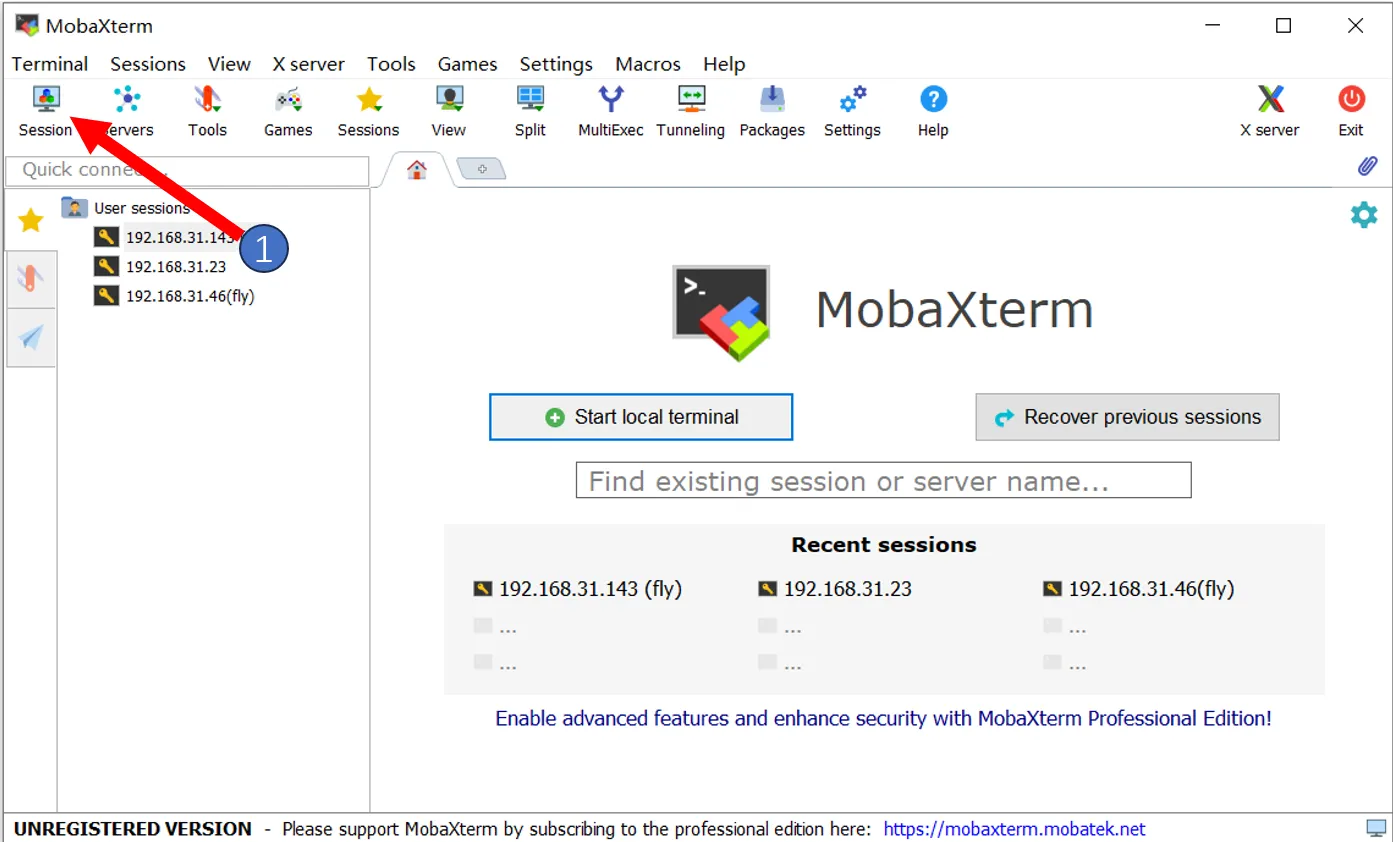
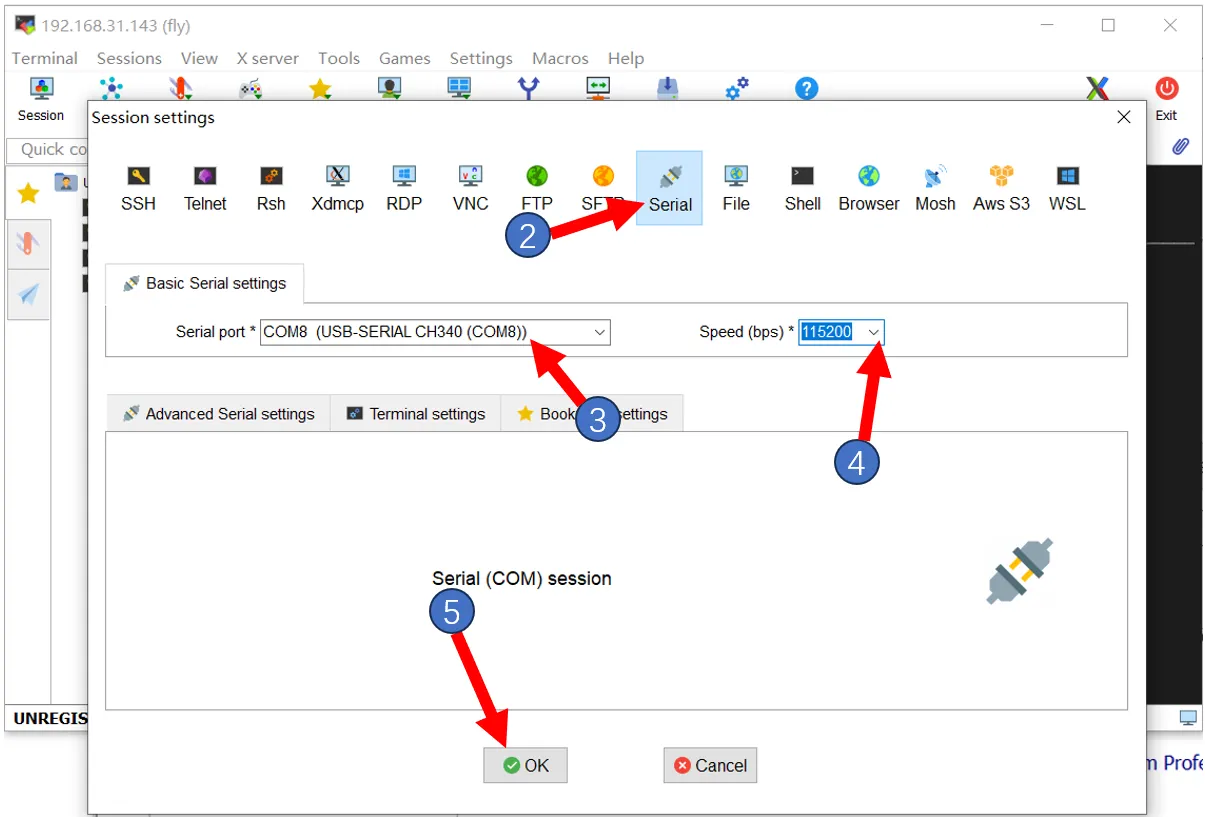
- Если всё нормально, вы увидите экран загрузки
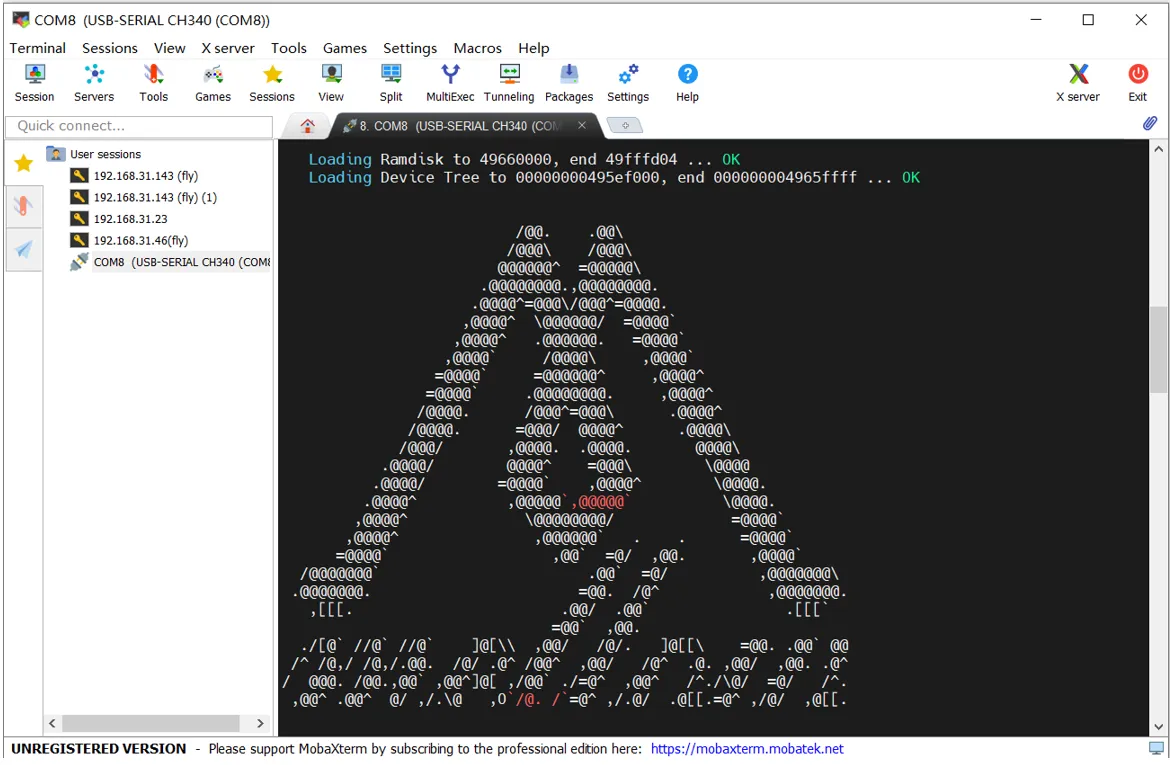
- Подождите немного, пока не появится это изображение — это означает запуск
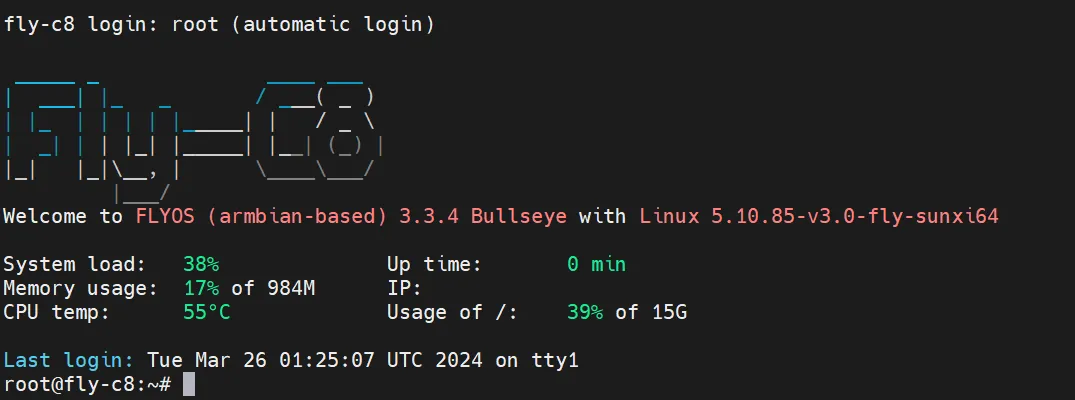
Если через несколько минут интерфейс не отобразится, нажмите несколько раз клавишу Enter
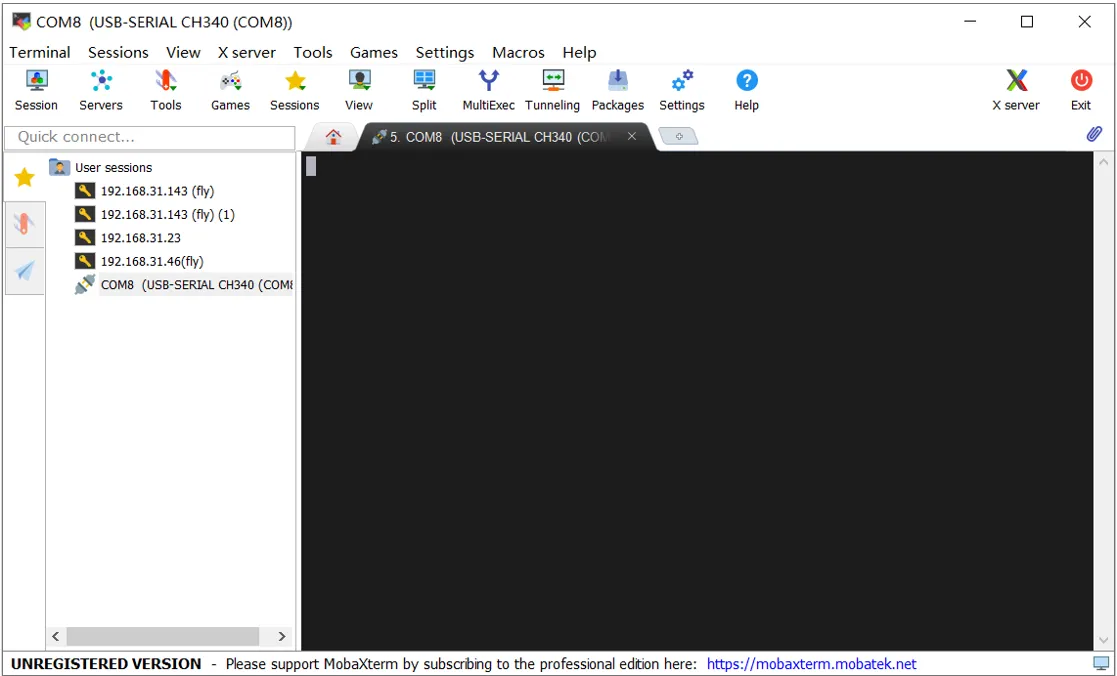
После нажатия Enter вы увидите следующее содержимое

- Если нужно проверить IP, введите в SSH команду:
ip a | grep inet, затем найдите IP возвращённого содержимого, который совпадает с вашим маршрутизатором
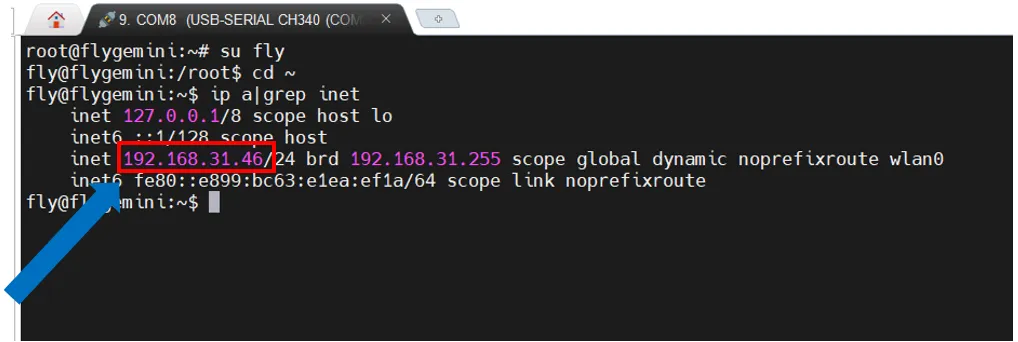
Подключение к ПК через сетевой IP SSH
- Пожалуйста, войдите в веб-интерфейс маршрутизатора, к которому подключен ПК
- Убедитесь, что система уже нормально запущена
- Убедитесь, что вы знаете имя пользователя и пароль ПК, для системы FLY имя пользователя по умолчанию — fly, пароль — mellow
- Если материнская плата уже запущена и подключена к сети, можно использовать IP для подключения к SSH
- Откройте MobaXterm и выполните следующие настройки, IP можно указать ранее просмотренный, также можно найти его в веб-интерфейсе маршрутизатора
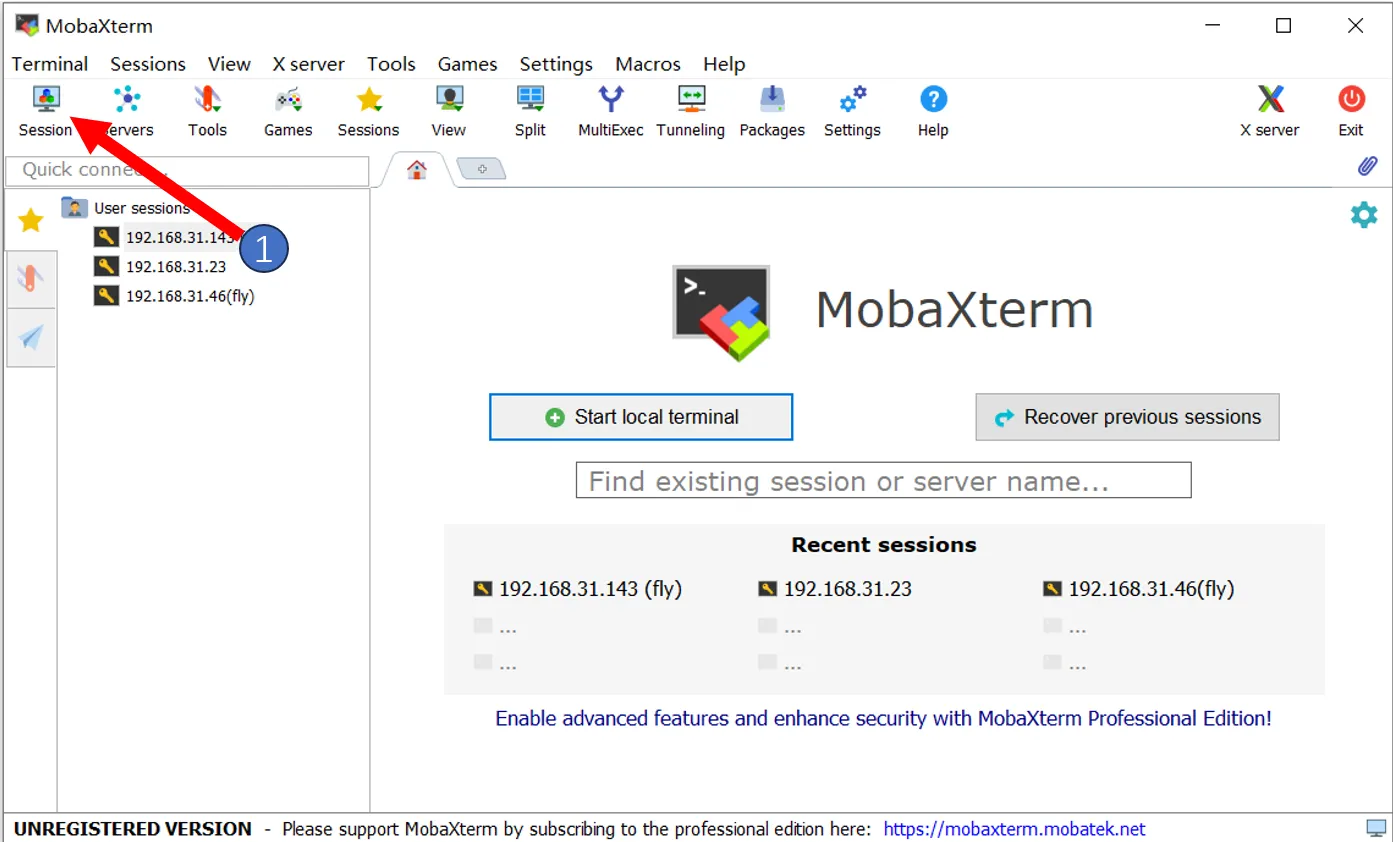
Внимание: здесь на 4-м шаге вводится имя пользователя ПК
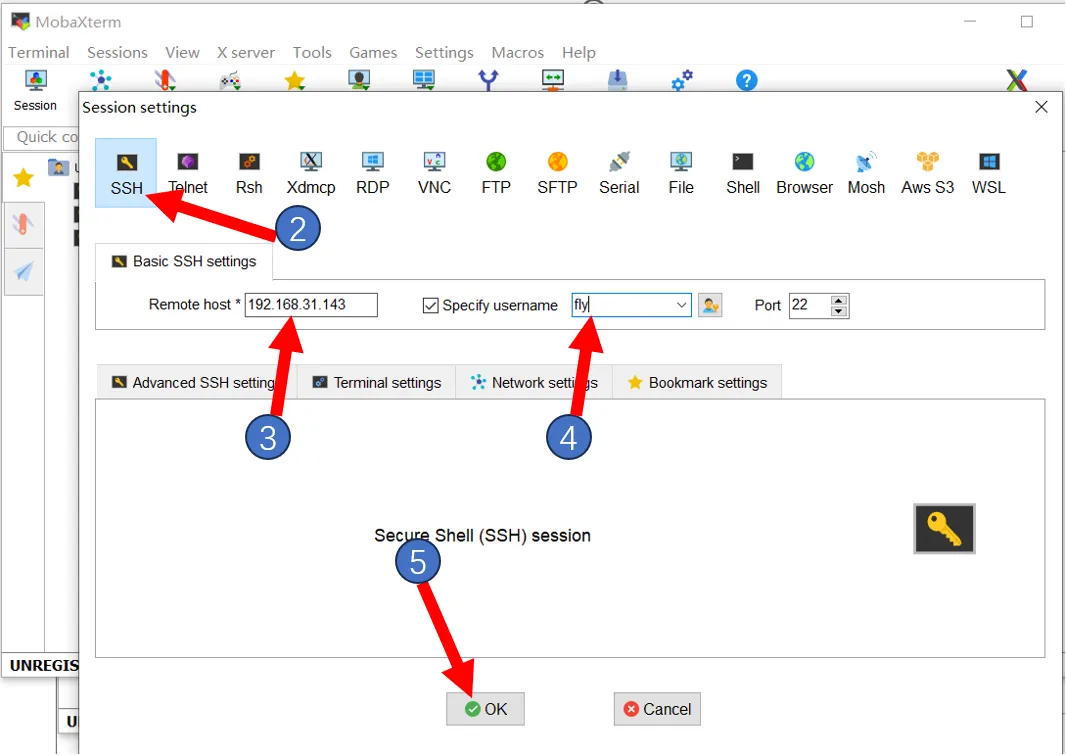
- При первом подключении появится это окно, нажмите
Accept
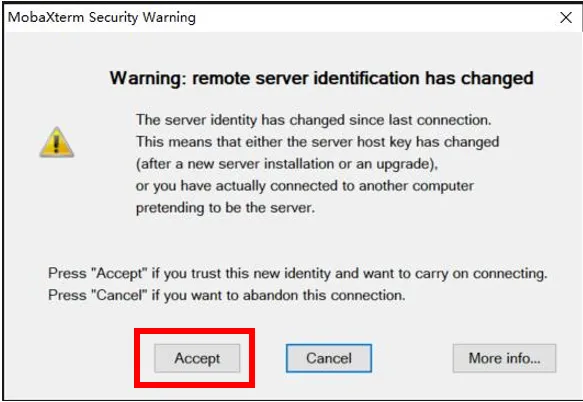
- После запроса ввода пароля введите пароль ПК и нажмите Enter
Внимание: здесь пароль не виден при вводе, просто нажмите Enter после завершения ввода
Для системы FLY имя пользователя по умолчанию: fly, пароль: mellow
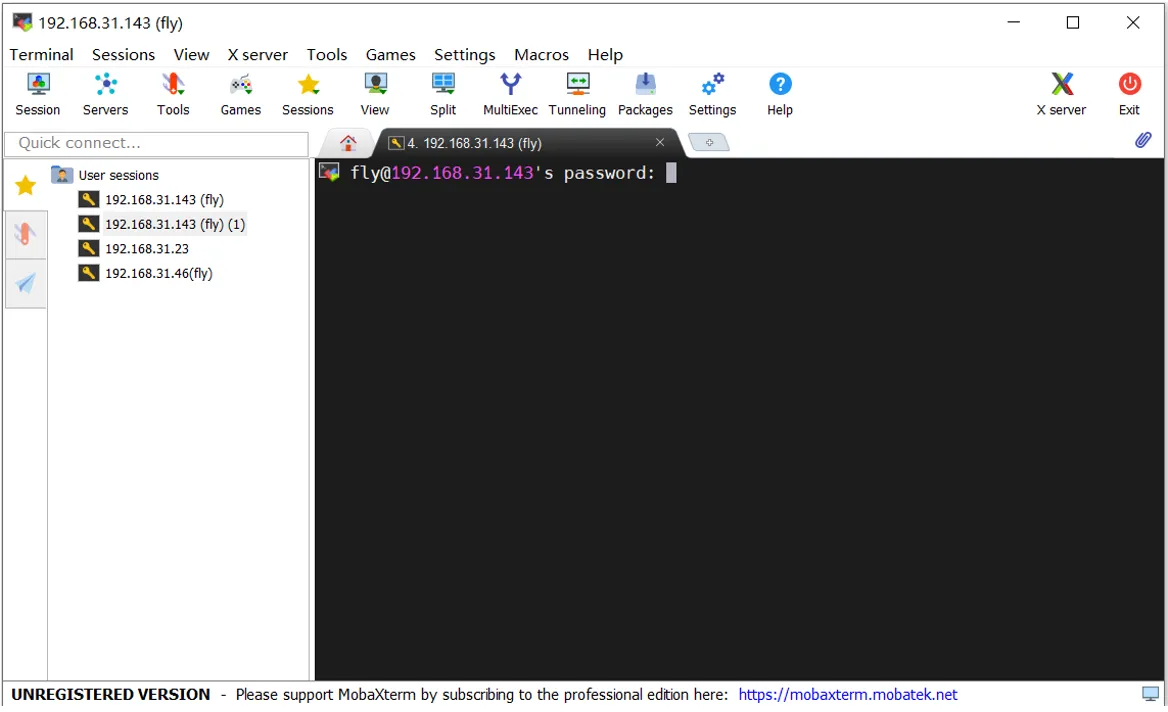
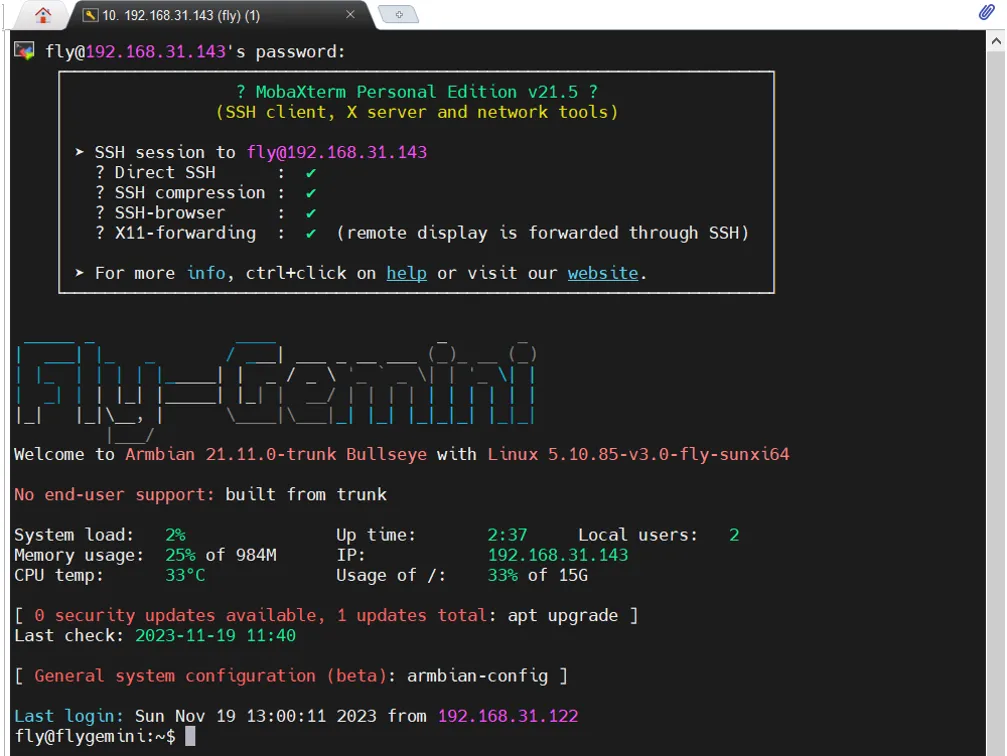
- Успешное подключение